Word文档中页面的颜色如何设置
1、 打开一个word的文件,鼠标左键在空白文档上单击一下,在word文档上输入一段文字,比如一段名言的文字,如下图所示。

2、鼠标选中这段文字后,鼠标左键在【页面颜色】下拉列表中,选择一个不同的颜色设置,如主题、标准等,如下图所示。

3、 鼠标单击【页面颜色】下主题颜色,这里选择了黑色的背景色,这样就把文字突出显示了,如下图所示。
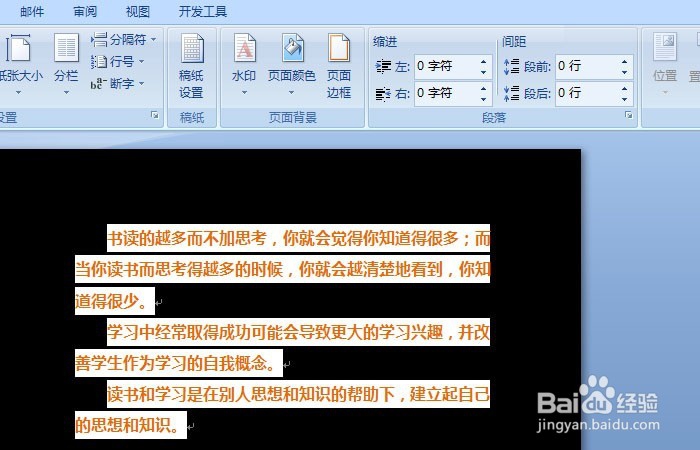
4、 鼠标单击【页面颜色】下标准颜色,这里选择了蓝色的背景色,这样就把文字突出显示了,如下图所示。
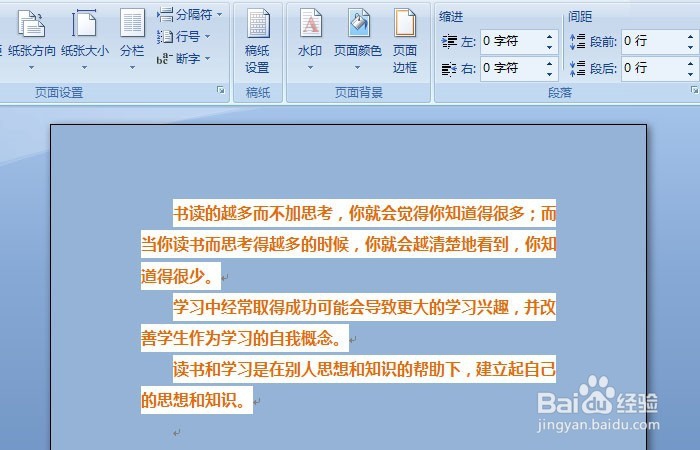
5、 鼠标单击【页面颜色】下自定义颜色,这里可自己设置不同的背景色,这样就有不同的风格了,如下图所示。

6、 鼠标单击【页面颜色】下填充效果,这里可自己设置不同的填充背景色,如渐变、纹理等,这样就有不同的风格了,如下图所示。
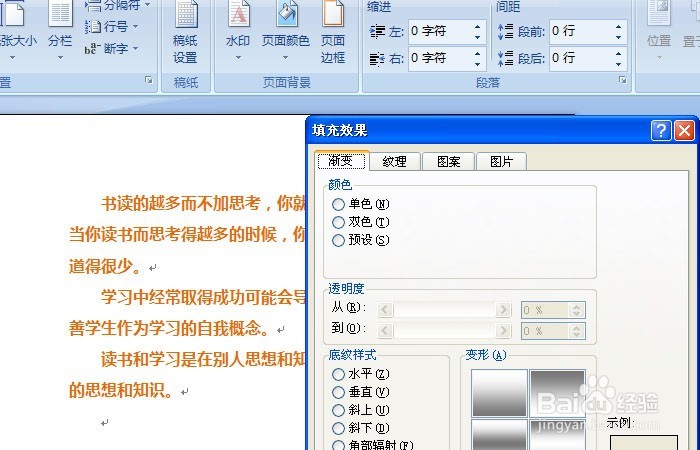
声明:本网站引用、摘录或转载内容仅供网站访问者交流或参考,不代表本站立场,如存在版权或非法内容,请联系站长删除,联系邮箱:site.kefu@qq.com。
阅读量:53
阅读量:139
阅读量:126
阅读量:79
阅读量:42